windows 11作为当下备受瞩目的操作系统,虽然尚未推出正式版本,但其预览版发布后却出现了不少问题,如电脑黑屏、绿屏等现象,其中绿屏问题尤为令人困扰。那么,遇到这种情况该如何处理呢?接下来就让我们一起探讨一下吧!
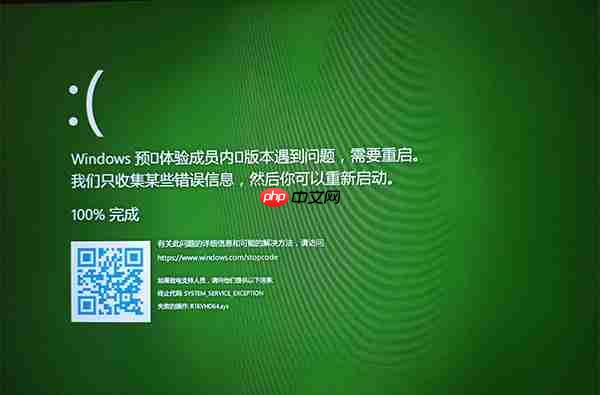 1. 长按电脑主机或笔记本的【电源键】直至关机,重复此动作三次;
1. 长按电脑主机或笔记本的【电源键】直至关机,重复此动作三次;
在出现的画面中选择【安全模式】,随后点击【疑难解答】;
点击【高级选项】以继续后续步骤;
在重启设置里,选择【重启】按钮;
按下数字键【5】或【F5】键,启用带有网络连接的安全模式来启动电脑;
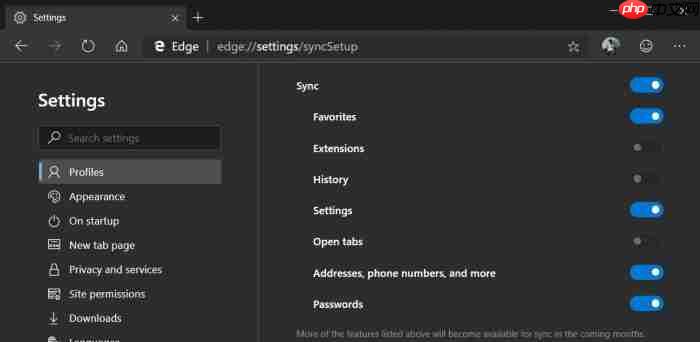 6. 电脑重启后进入安全模式界面,点击右下角的【开始】按钮,选择【命令提示符(管理员)】;
6. 电脑重启后进入安全模式界面,点击右下角的【开始】按钮,选择【命令提示符(管理员)】;
复制【DISM /Online /Cleanup-image /RestoreHealth】这条指令,并将其粘贴至命令提示符窗口内;
粘贴完成后按下【回车】键,在联网的状态下修复系统映像文件中的差异部分,恢复为官方提供的标准源文件;
当屏幕上显示【还原操作已成功完成。操作成功完成。】这样的消息时,就表明绿屏问题已经得到了妥善解决。
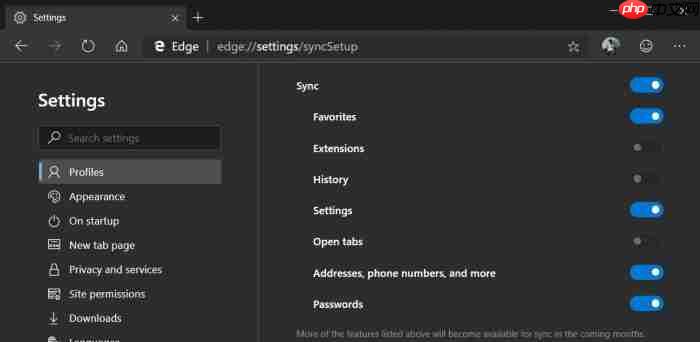 以上便是关于Win11绿屏问题解决方案的完整介绍,希望能对你有所帮助!
以上便是关于Win11绿屏问题解决方案的完整介绍,希望能对你有所帮助!
以上就是win11绿屏怎么解决的详细内容,更多请关注其它相关文章!







发表评论:
◎欢迎参与讨论,请在这里发表您的看法、交流您的观点。